Fusion Drive beállítása korábbi Apple gépekben
Bognár András – 2013. február 15. – 5 hozzászólás
Az Apple 2012 október 23-án bemutatott új iMac-jeiben a szokásos 1 és 3 terabájtos merevlemezei mellett egy eddig ismeretlen tárolómegoldást is bemutatott Fusion Drive néven. Kicsit utánajárva a technológiának, a megoldás azon alapul, hogy egy hagyományos merevlemezt (HDD) és egy szilárdtest meghajtót (SSD) egy logikai kötetcsoportba foglalunk és a rendszer egy nagyobb lemezként látja a két összefűzött lemezt. A gyakran használt fájlokat (rendszerfájlok, alkalmazások) a rendszer az SSD-n, a ritkábban megnyitott fájlokat pedig a merevlemezen helyezi el. A működés automatikus, a rendszer automatikusan mozgatja át a fájlokat (pontosabban blokkokat) egyik lemezről a másikra, használattól függően.
A Fusion Drive előnye, hogy az SSD gyorsaságát ötvözi a merevlemez nagy kapacitásával.
Az Apple nem hirdeti, de régebbi Apple gépünkön is könnyen készíthetünk Fusion Drive-ot egy SSD és egy HDD összekapcsolásával, ezt mutatjuk most be.
Mielőtt bármit is csinálsz, készíts biztonsági mentést a fontos fájljaidról vagy akár a teljes rendszerről. Ha nem vagy biztos a dolgodban, inkább fordulj szakemberhez, például hozzánk. A leírás hibás értelmezéséből vagy hardverhibából adódó adatveszteségért felelősséget nem tudunk vállalni.
A Fusion Drive előkövetelményei
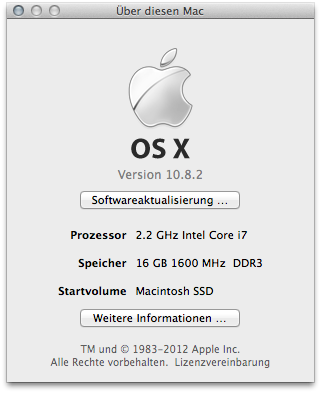
Mac OS X 10.8.2 (Mountain Lion) vagy frissebb rendszer
Egy beépített SSD, bármekkora kapacitással
Egy beépített merevlemez (HDD), bármekkora kapacitással
Építsük be a gépünkbe mindkét lemezt. Hordozható Apple gépeknél ez úgy megoldható, hogy az optikai meghajtó helyett építünk be egy SSD-t és a merevlemez is a helyén marad. Ebben szervizünk is rendelkezésre áll, az SSD beépítéséhez van raktáron beépítőkeretünk, és ha már szétszedjük a gépet, ki is tisztítjuk alaposan.
A Fusion Drive létrehozása
A meglévő rendszerünkről mentsünk minden fontos adatot, a legjobb megoldás a teljes lemez klónozása egy külső meghajtóra, mert a lemez összekapcsolása az SSD-vel minden adatot törölni fog róla és utána majd vissza kell az újonnan létrehozott Fusion Drive-ra klónozni a korábban mentett rendszert. Ezt a lépést nem részleteznénk, de igény esetén ebben is tudunk segíteni.
A gépet indítsuk el Recovery módban vagy egy telepítőlemez segítségével. Elindítva a Lemezezelő (Disk Utility) alkalmazást látnunk kell a két meghajtót a gépben. (A mi esetünkben a két meghajtót a gép USB portjaira kötöttük, mert emiatt nem építettünk át egy gépet.)
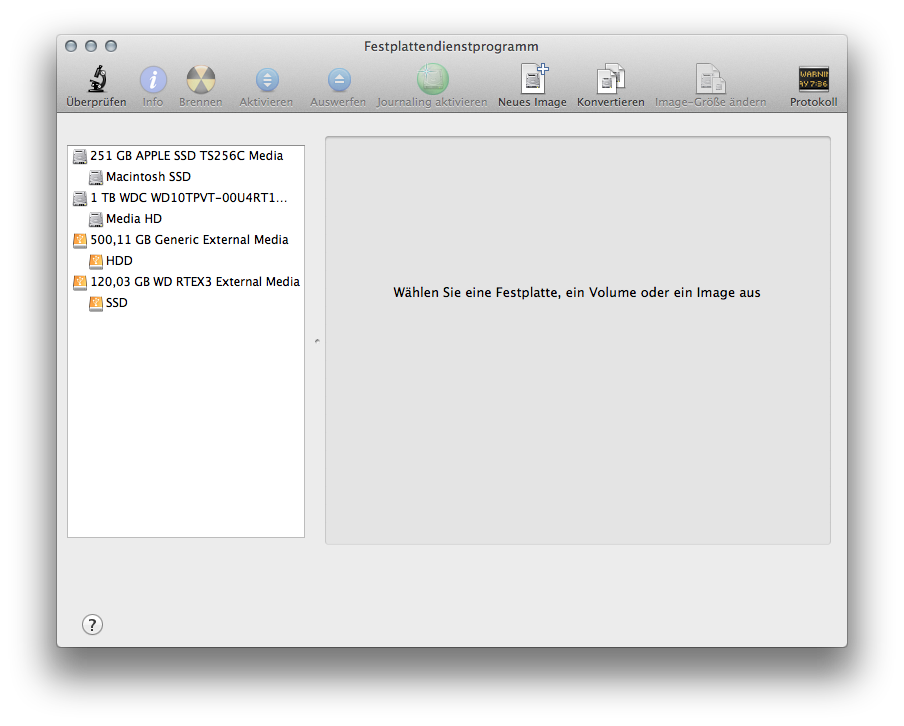
Ezt követően indítsuk el a Terminal alkalamzást, és futtassuk le a következő parancsot:
diskutil list
Ez a parancs kilistázza a gépben lévő és hozzá kapcsolt lemezeket. Keressül meg a listából azt a két lemezünket, amiből a Fusion Drive-ot szeretnénk készíteni.
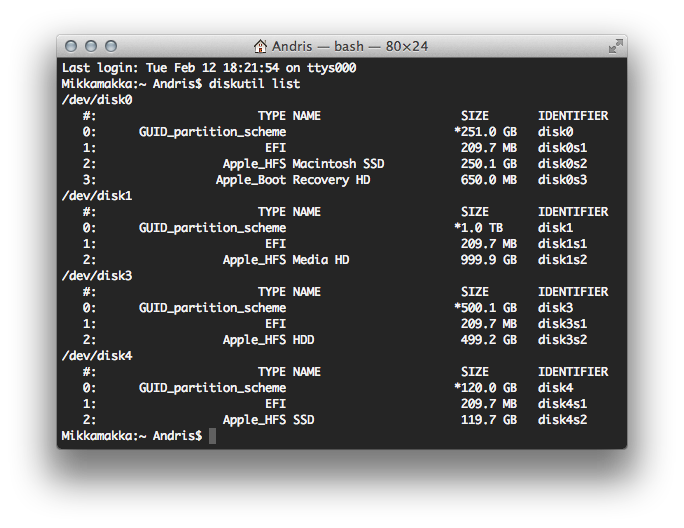
A mi esetünkben a disk3 és disk4 reprezentálja a 120GB-os SSD-t és az 500GB-os HDD-t, ahogy a képen is látszik. A pontos azonosítás igen fontos, mert ez a két lemez lesz törölve, majd azután egyesítve.
Ha sikerült az azonosítás, adjuk ki a következő parancsot:
diskutil cs create "Kötet választott neve" lemezID-k
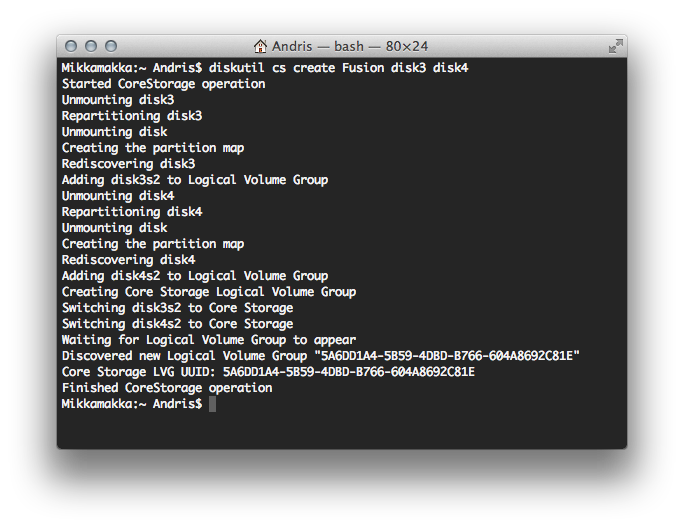
A mi esetünkben ez a parancs így nézett ki:
diskutil cs create "Fusion" disk3 disk4
A kötetet pár perc alatt létrehozza a rendszer, de ezt még formázni is kell a kötetazonosító alapján. A kötetazonosítót a következőképp tudhatjuk meg:
diskutil cs list

A parancs lefutása egy struktúrált listát fog eredményezni, amiben meg kell keresni a „Logical Volume Group” felirat után következő karaktersort, ez a keresett kötetazonosítónk. Ezután már csak egy parancsot kell kiadnunk, ezzel elkészítjük a Fusion Drive partícióját:
diskutil cs createVolume kötetazonosító jhfs+ "Partíció neve" méret
A mi esetünkben ez így nézett kis (Azért 100% a méret, mert nem terveztünk más partíciót létrehozni a virtuális lemezünkön, hanem az egész területet használni szerettük volna.):
diskutil cs createVolume 5A6DD1A4-5B59-4DBD-B766-604A8692C81E jhfs+ "Fusion Drive" 100%
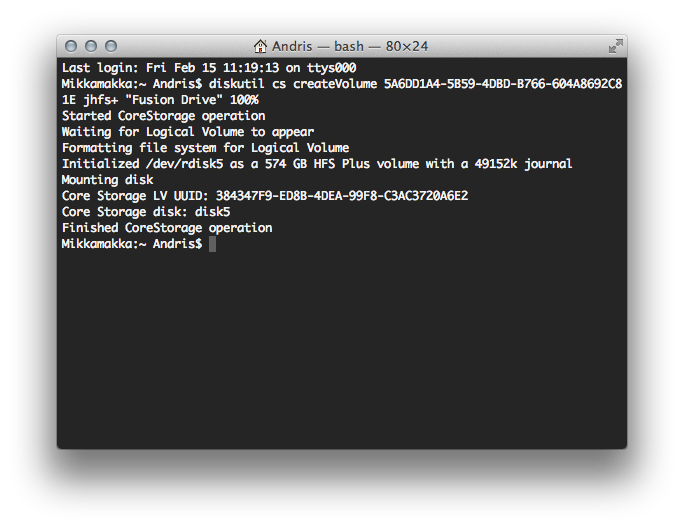
Ezt követően létre is jön a Fusion Drive meghajtónk, amire már fel is tudunk telepíteni egy új rendszert vagy a korábban klónozott rendszerünket is visszamásolhatjuk.
Fontos megjegyezni, hogy a Fusion Drive mellett gyakori biztonsági mentésre szükség van. Ugyanis bármelyik lemez is menne tönkre idővel az összekapcsolt kötetből, a másik önmagában használhatatlan marad. Ezért csak azoknak ajánljuk a Fusion Drive beállítását, akik gyakran készítenek mentést fontos fájljaikról. Ezt meg lehet tenni akár Time Machine segítségével, akár más módon.
Továbbá amennyire jól működhet a Fusion Drive az általános felhasználók körében, annyira nem javasolt professzionális felhasználású gépek esetében, mert ott nagyobb fokú kontrollra van szükség az adattárolás területén.
Szívesen meghallgatjuk tapasztalataitokat a Fusion Drive-val kapcsolatban, illetve a kérdésekre is szívesen válaszolunk! Várjuk a kommenteket!


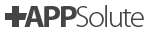


T.Cím!
Két hete vásároltam egy iMac 27″ i7 4GHz Retina készüléket!2014 Late
Kb.4 éve használok Apple gépet.
De amilyen problémám van most,ilyen még nem volt soha!
A készülékben 1TB Fusion Drive volt.
Én a HDD-t kivettem,és a helyére egy db. 1TB-os SSD-t raktam be.
Többször próbákoztam,a leírás szerinti eljárást,hogy összefűzzem a két SSD-t,hogy kihasználjam az eredeti Apple SSD-t is.
Nem sikerült!
A következőket írja ki a folyamat során!
A problem occurred; undoing all changes
Error: -69888: Couldn’t unmount disk
Started CoreStorage operation
Unmounting disk1
Repartitioning disk1
Unmounting disk
Creating the partition map
Rediscovering disk1
Adding disk1s2 to Logical Volume Group
Unmounting disk0
A problem occurred; undoing all changes
Initialized /dev/rdisk1s2 as a 113 GB case-insensitive HFS Plus volume with a 16384k journal
Mounting disk
Error: -69888: Couldn’t unmount disk
Ez még nem is lenne probléma,hogy nem tudtam egyesíteni!
De a legynagyobb problémám az,hogy olyan csinál a készülék,hogy egyszerűen kikapcsol és utána újra indul magától!
A probléma általában úgy indul,hogy a jobb oldali hangszórónál kerregő szerű hang hallatszik,és utána kikapcsol,majd újra indul.
Miből adódhat ez a probléma?
Ha most olyasmi probléma van,ami nem szoftveres?!Hanem esetleg hardver jellegű? Akkor érvényes ebben az esetben a garanciális javítás?
Mint tudvalevő nagyon drága egy ilyen készülék!Én egy 66 éves nyugdíjas vagyok.Minden pénzemet ebbe öltem bele,hogy tudjak dolgozni vele.Szinte kimondottan csak zenélésre használom.A Logic Pro X-t használom.
Annyit még tudni kell az esetleges hiba megállapításához,hogy az SSD-t,amit ebbe a készülékbe ttem be,előzőleg egy 2013 Late i5 3.2GHz készülékben volt benne.Egy az egyben áttettem,gondolva arra,hogy nem lehet gond? Lehet ,hogy ez a probléma forrása?
Szóval kérnék segítséget,hogy mit csináljak?
Tisztelettel az Apple rajongója!
Kedves József!
Hozza el a gépet és minden bizonnyal fogunk tudni segíteni a probléma megszüntetésében!
Kedves András,
egy mid-2011-es 21,5″ iMac-em van. Szeretném benne kicserélni a HDD-t egy Samsung 850 EVO 1 TB SSD-re.
Ha megveszem az új merevlemezt beépítő kerettel, mindennel együtt, szükséges-e még vennem külön egy hőérzékelő szenzort vagy sem.
Köszönöm a válaszotokat.
Kedves József! Nincsen szükség külön hőszenzorra, viszont a hőmérséklet SSD-ből történő kiolvasására alkalmas szoftverre igen. SSDFanControl a neve, ingyenesen letölthető a http://exirion.net/ssdfanctrl/ címről.